 悬崖之上 工具
2020-04-11
悬崖之上 工具
2020-04-11
1.制作本地CSR文件:
首先你得需要一个appleId的账号,登陆在你的mac上,然后进入钥匙串访问(在启动台打开),打开证书助理--->从证书办法机构请求证书
这个时候会出现证书助理的弹窗,选择存储到U盘,输入自己常用的email地址即可,点击继续
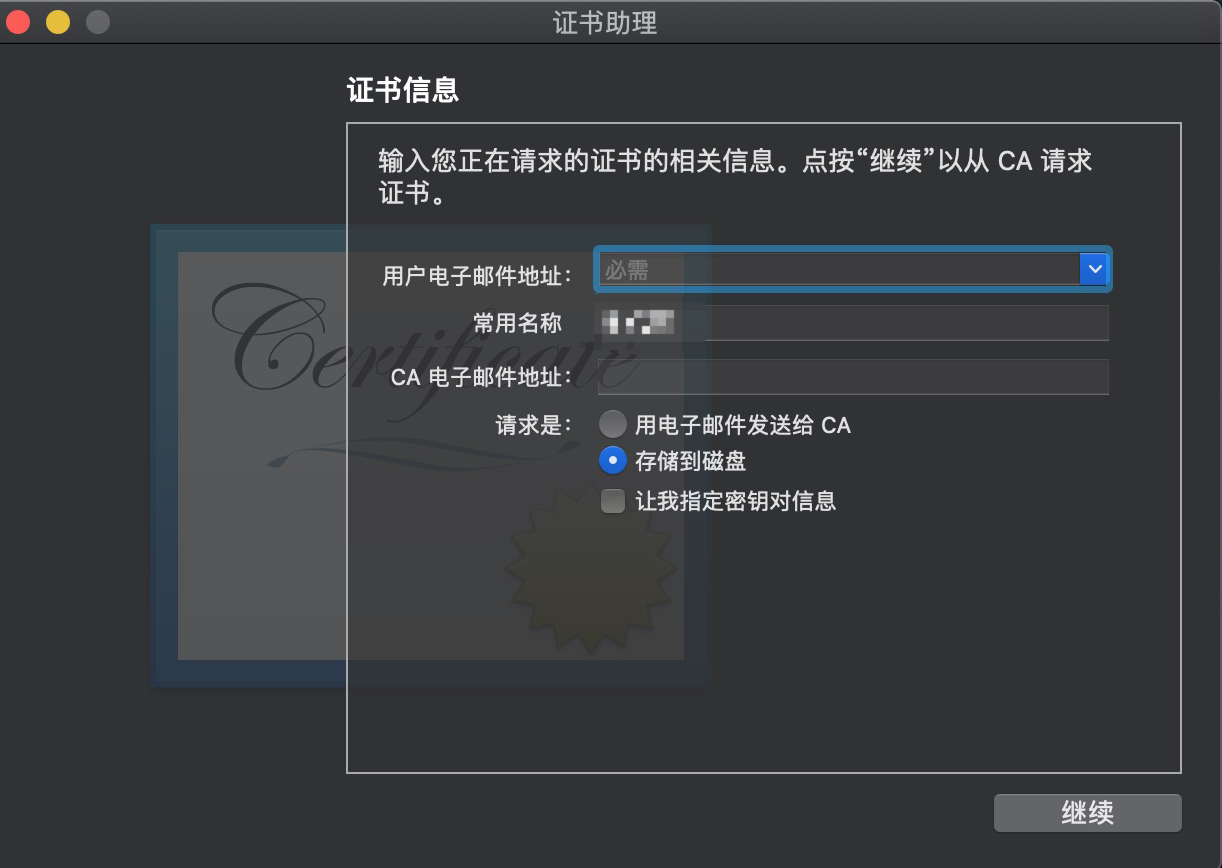
最后会生成一个CSR的文件,这个文件就是我们接下来需要的东西,我把它放到了桌面
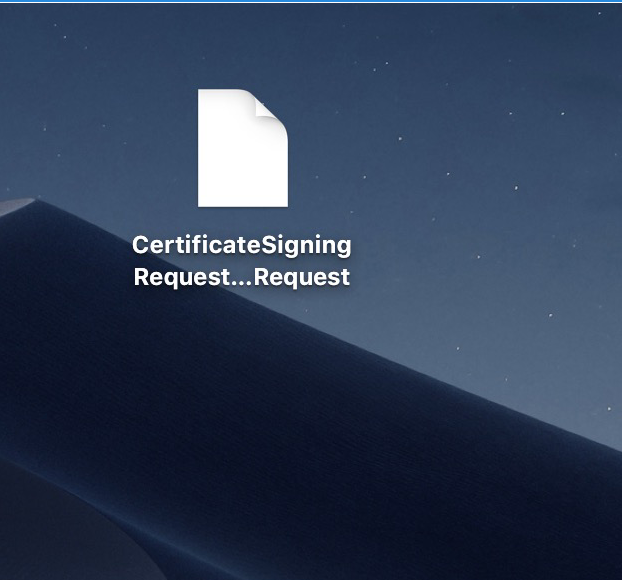
2.生成Developer ID Application证书
登陆 https://developer.apple.com/account/resources/certificates/add 这个地址,然后生成你的Developer ID Application证书 ;
首先点击Certificates,选择添加
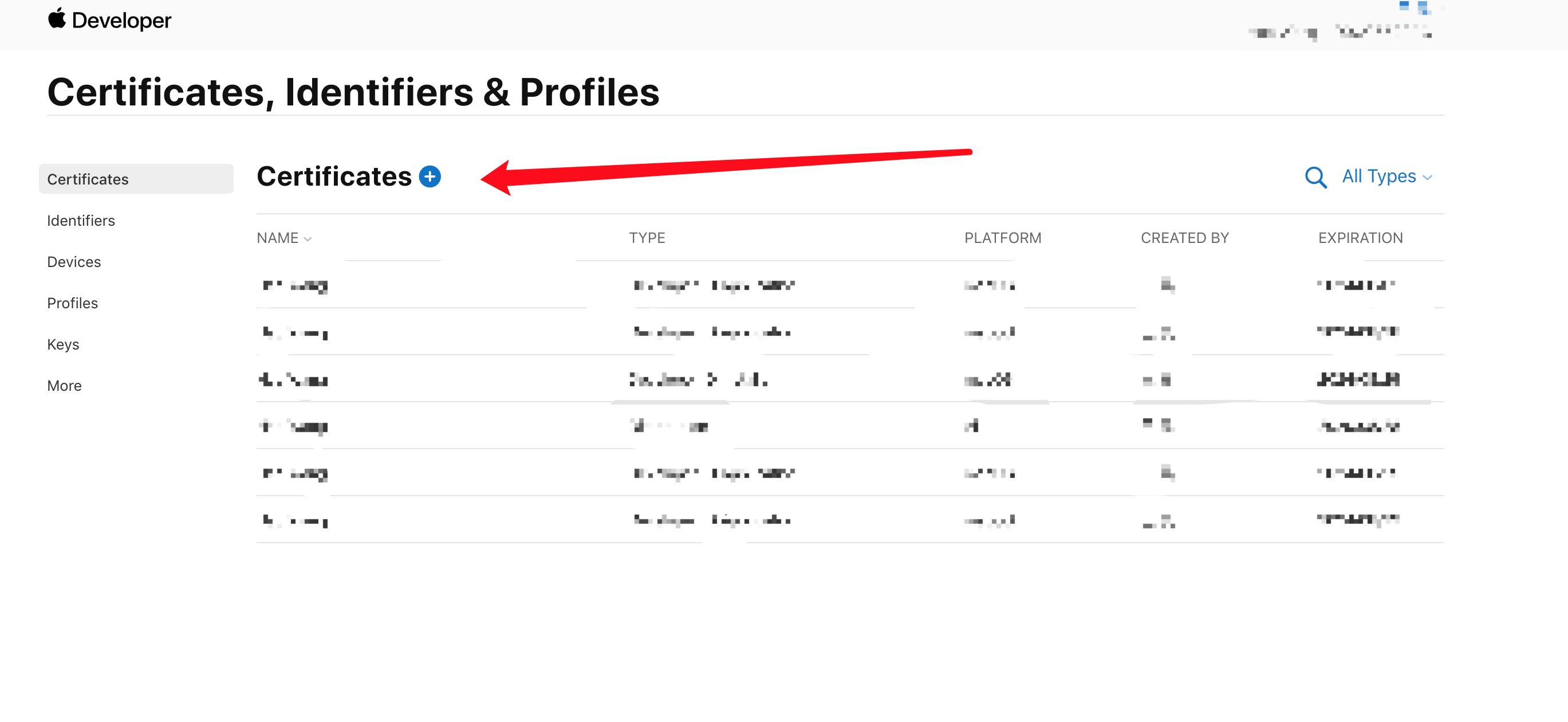
选择Developer ID Application类型的证书,这里需要注意的是,electron打包的桌面应用必须试用这个证书。
然后开始选择CSR文件,就是第一步导出的文件
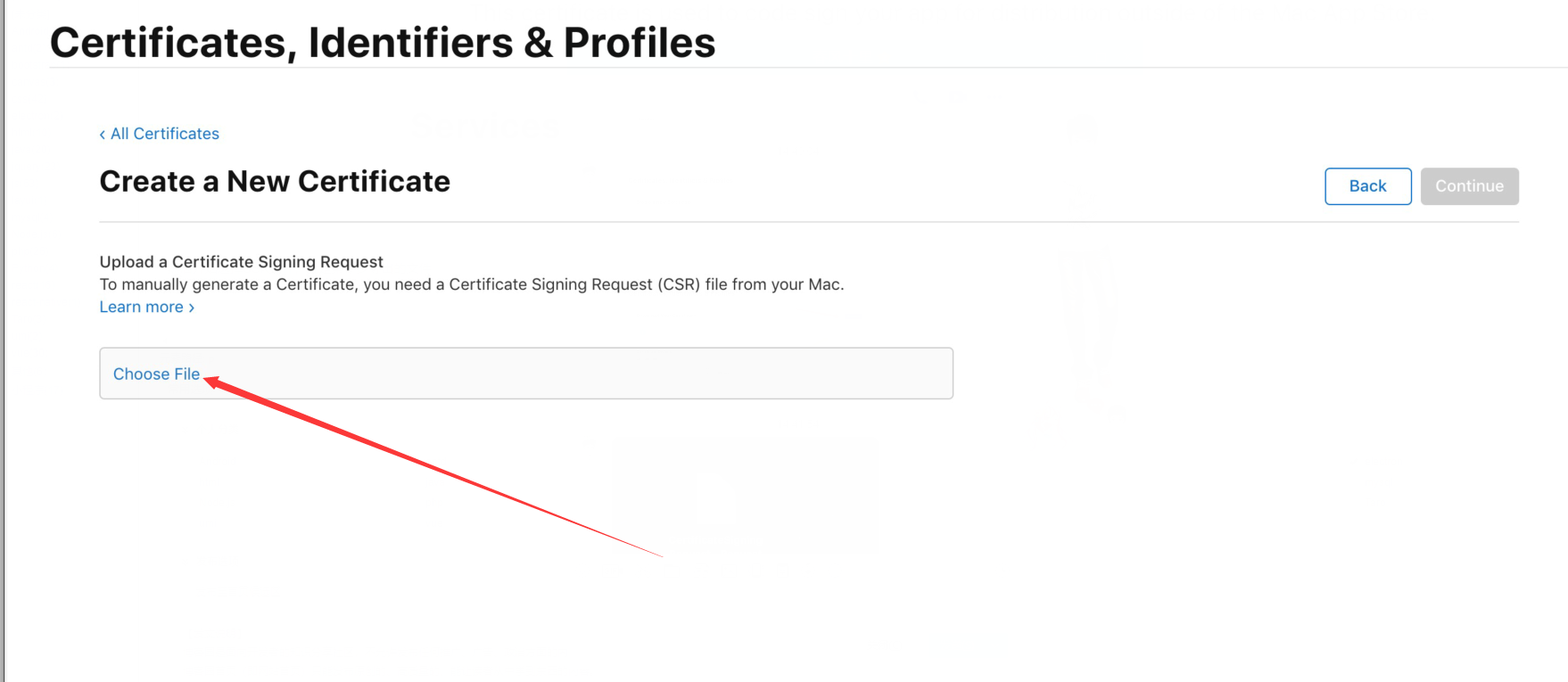
导入完毕之后,你就可以看到自己生成证书的信息了,黄色箭头指向的信息为提示14.10.5以及以上系统需要去公证,公证的步骤下面说,最后点击下载即可:
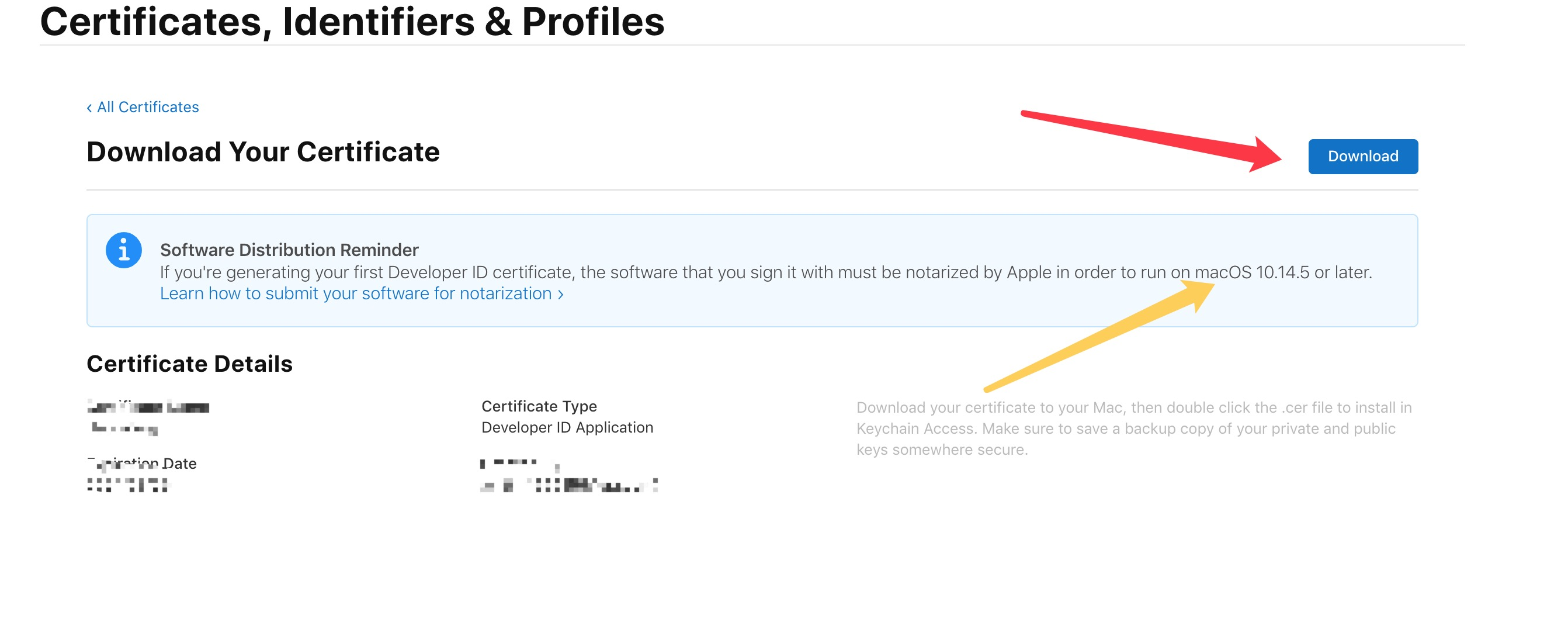
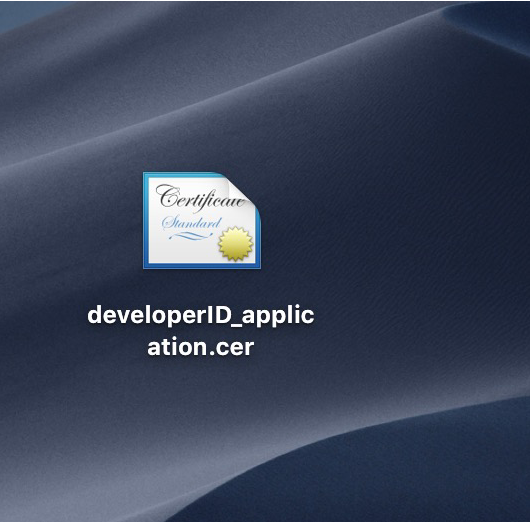
3.将生成的证书导入到钥匙串中
点击证书,自动添加到了钥匙串中,在钥匙串中进行访问:
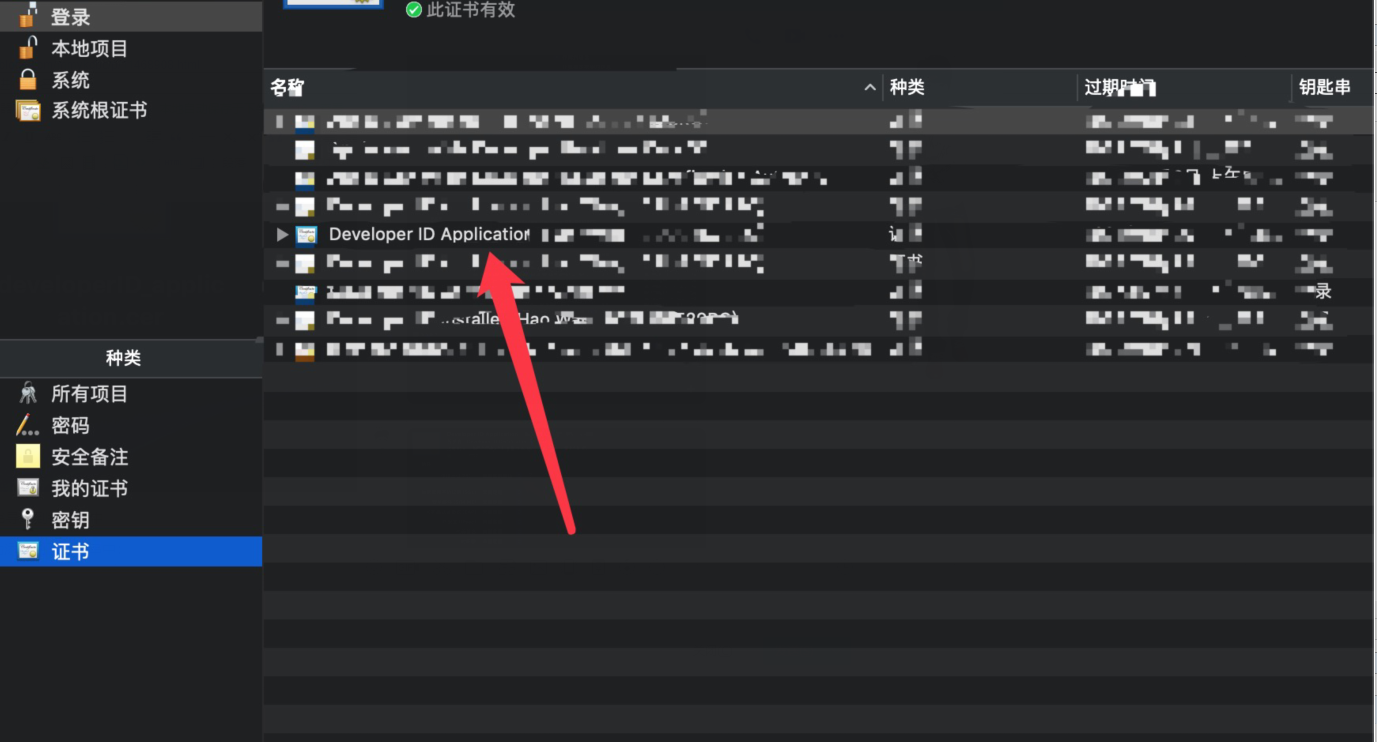
右击,查看详情,然后设置信任为始终信任:
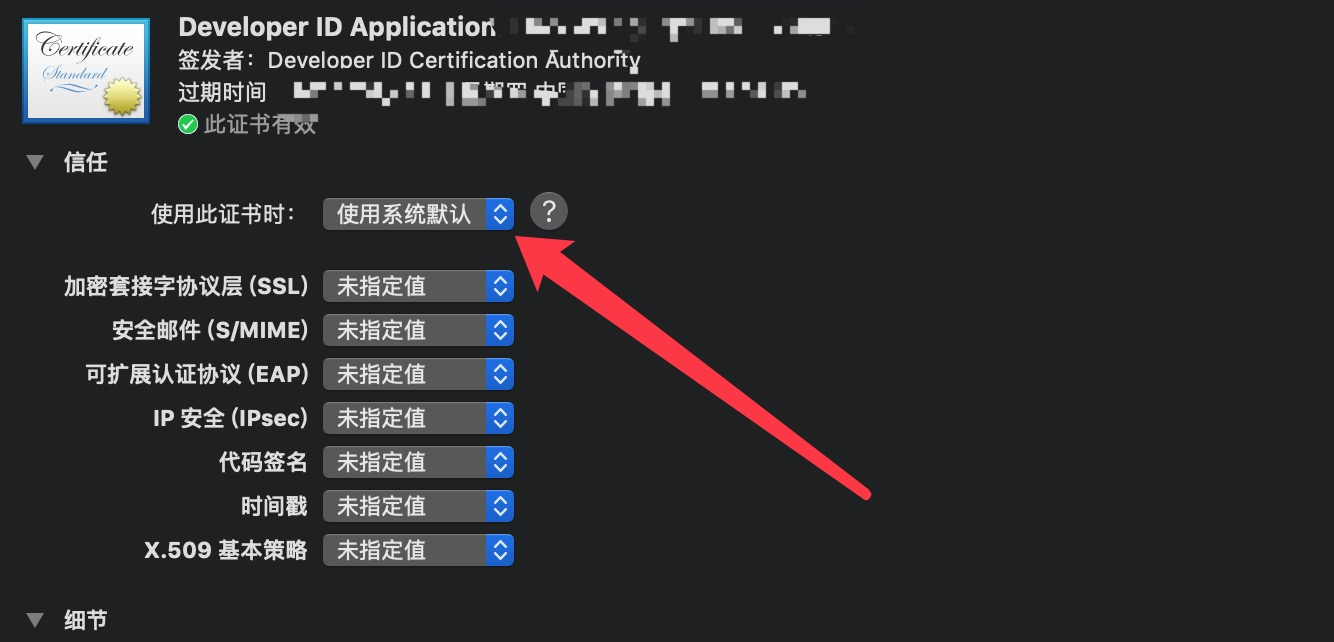
至此,证书在钥匙串里面已经设置完毕,导出为p12文件
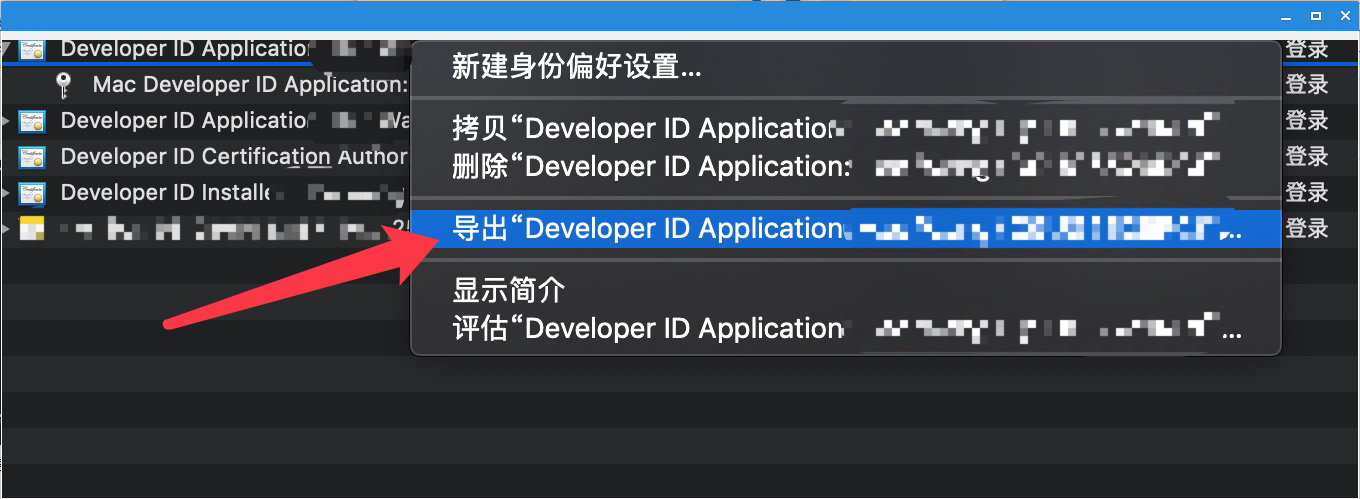
导出文件的路径要记住,因为我们下一步设置环境变量需要用到
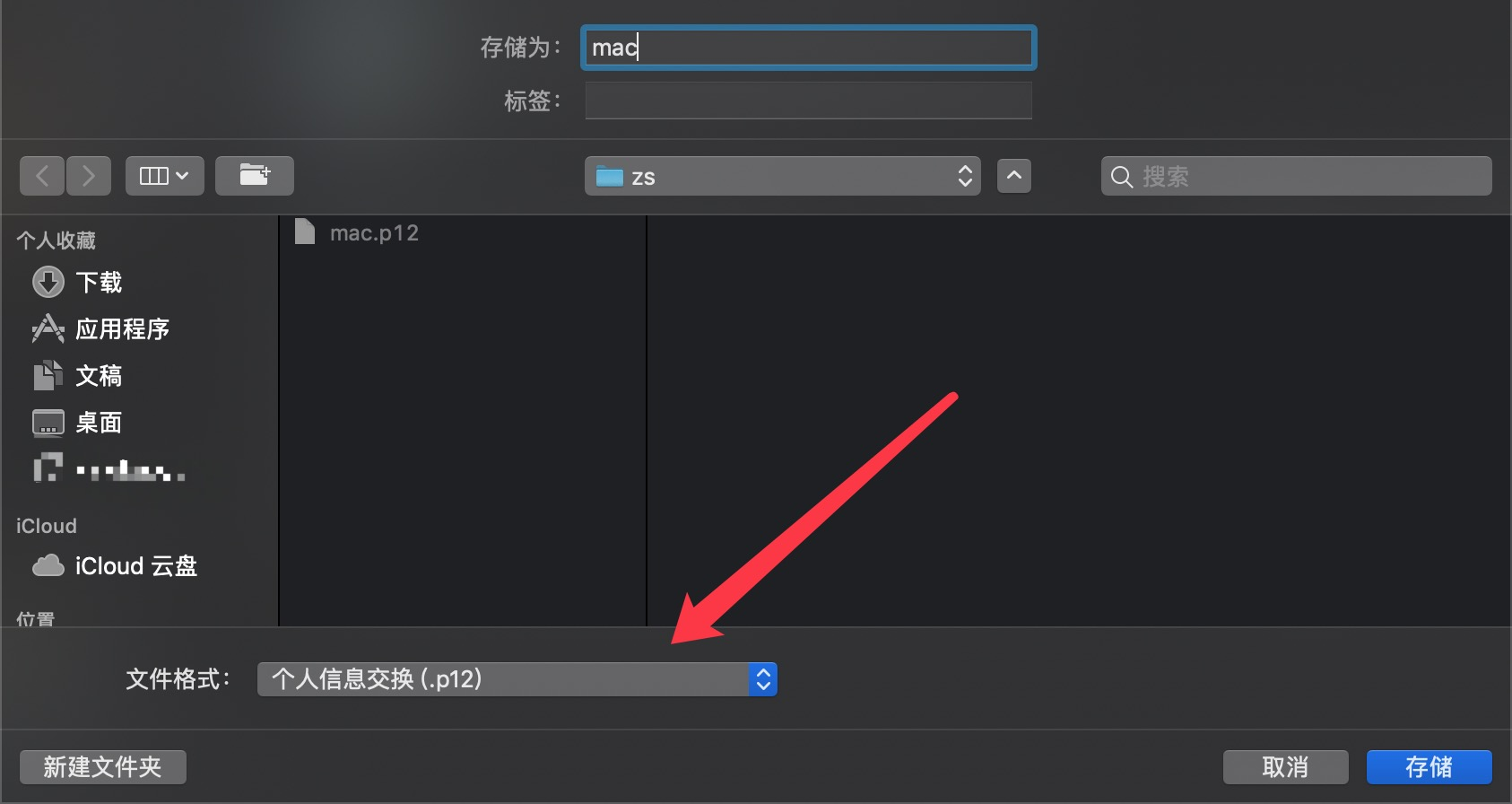
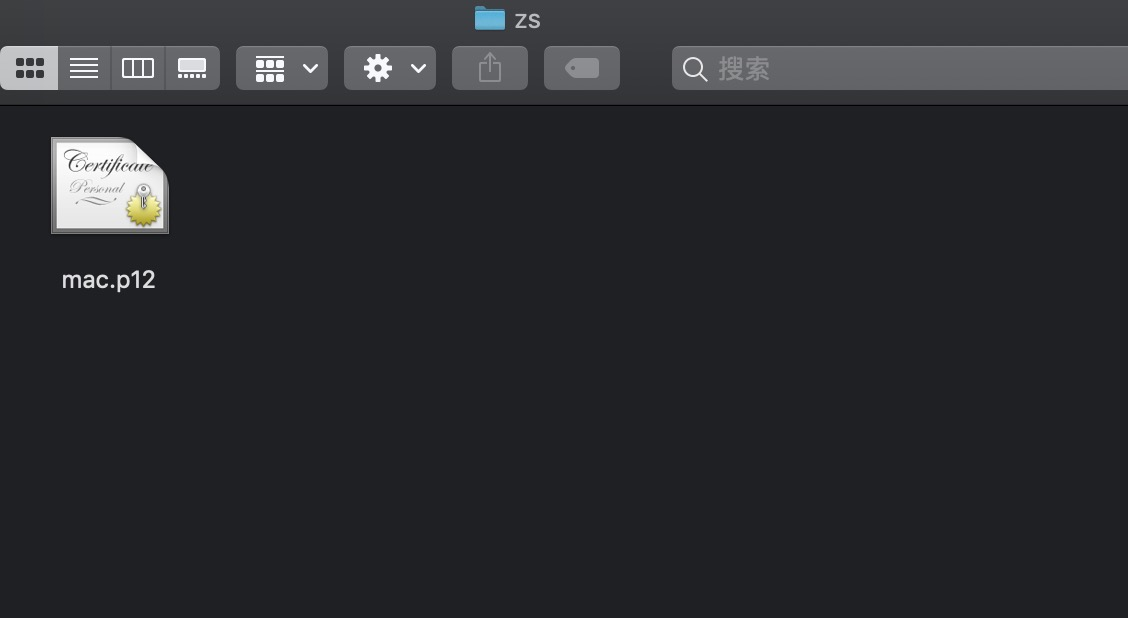
4.生成Identifiers,获取BundleId
点击网址左侧的Identifiers选项,进行添加
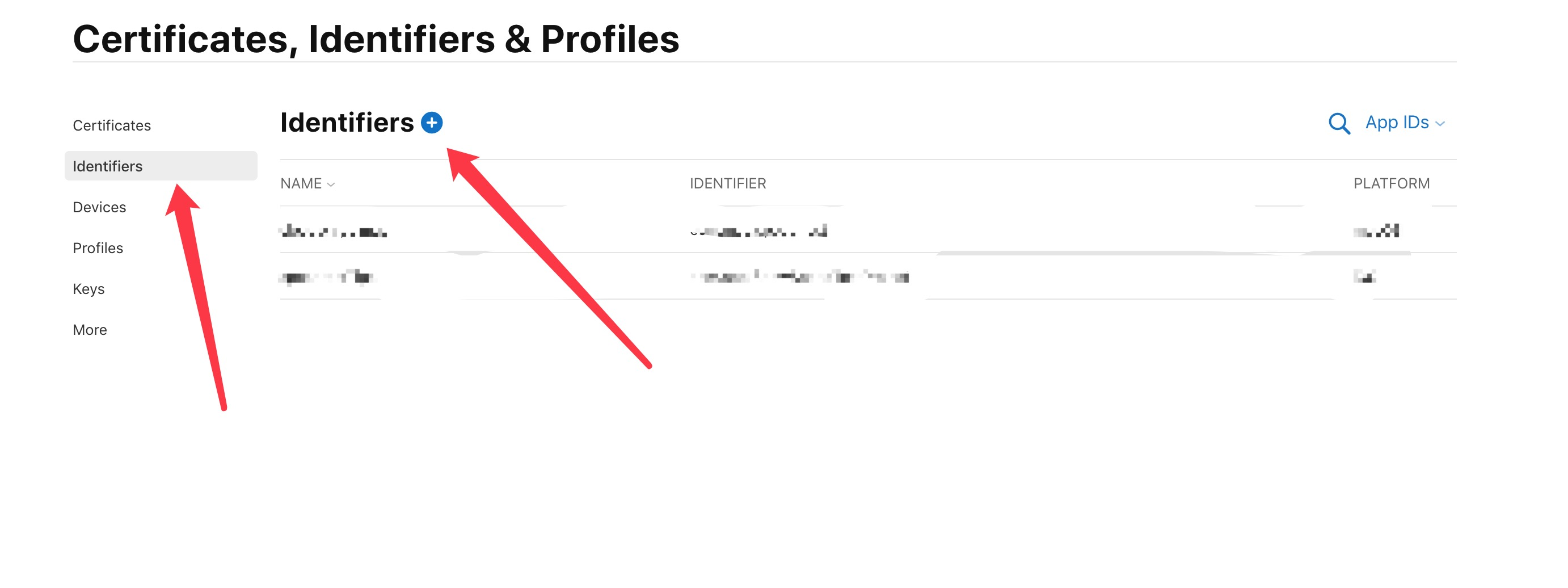
选择App ID进行添加
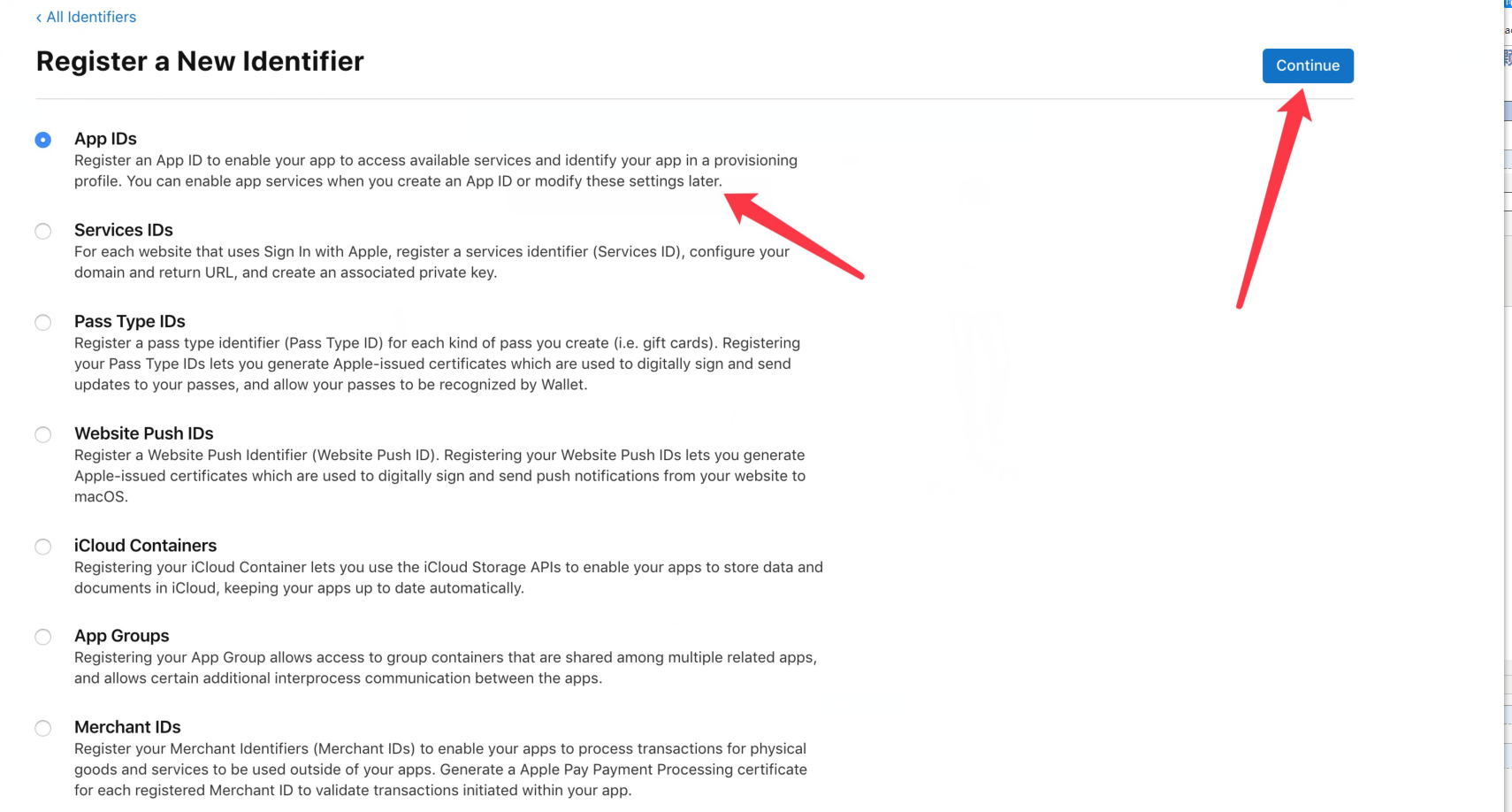
这个时候会让你自定义名称,按照他的提示自定义一下,如 com.mac.test,这个要记住,因为后面我们要用它来配置package.json
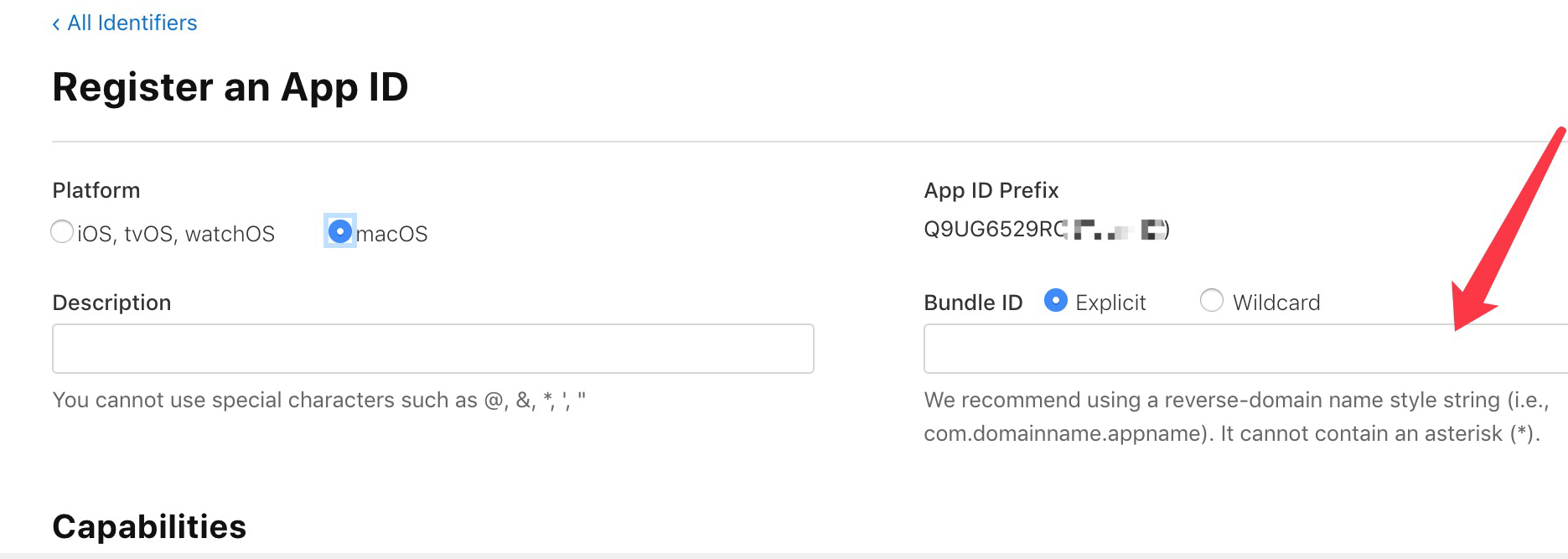
5.配置环境变量
如果不配置环境变量的话,在mac是electron是无法获取到本地的证书的,所以,打开你的终端(mac的终端命令和LINUX很相似)
输入:
sudo vim ~/.bash_profile
进入配置环境变量;
继续输入:
export CSC_LINK = ~/zs/mac.p12
这行命令是为了寻找你的p12证书,然后加入到环境变量中,zs/mac.p12为第三步导出的证书的绝对地址
然后按键盘上的esc建进行退出;
在终端上继续输入:
:qw
source ~/.bash_profile
进行重载环境变量
输入
env
查看环境变量配置的结果:
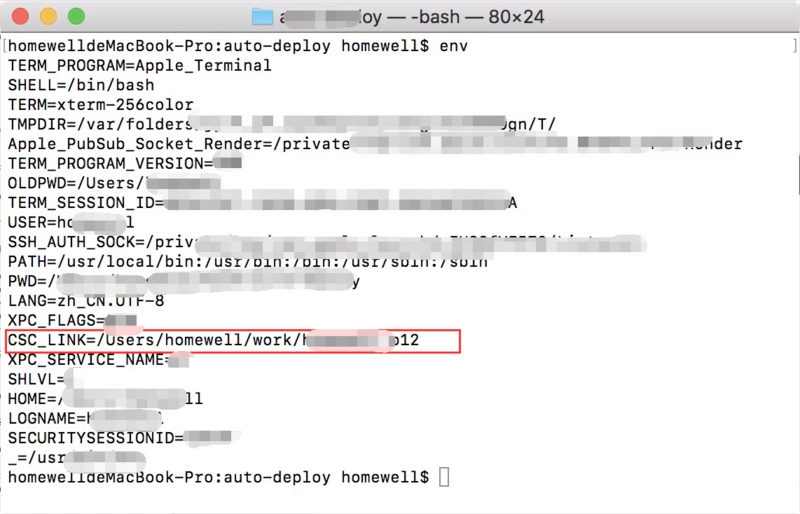
注意:如果配置完成之后,多次重载都发现环境变量不能正确更新到列表中,这时应该先退出终端,然后再登录终端查看环境变量即可看到更新完成。
6.进行公证
其实到第五步,运行命令
npm run build
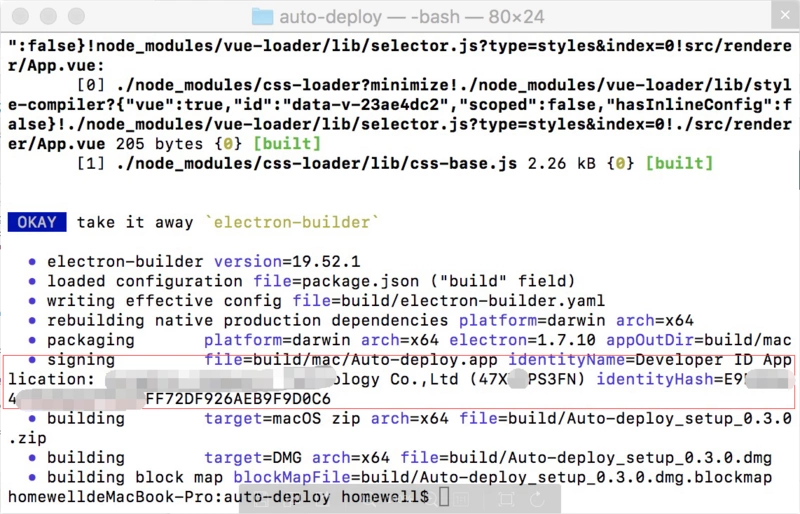
是没有任何问题的,也是可以进行升级的操作。(这个地方记得要把app拖到Applications中之后,再在程序坞中打开,不然无法进行升级)
注意:通过钥匙串的方式进行代码签名,进而实现自动更新之后,appId应一致,打包应用后不能随意更改新的appId字段。否则会被认为是两个不同的应用而无法更新。
但是从MacOS 10.14.5开始,所有“新”开发人员签名的App都需要进行公证(Notarization),否则将触发苹果的Gatekeeper,阻止用户安装你的App。这意味着,除了对 App 进行签名,还需要对其进行公证。如果你尝试启动应在MacOS 10.14.5上未经公证的Appp,则会看到以下的错误消息:
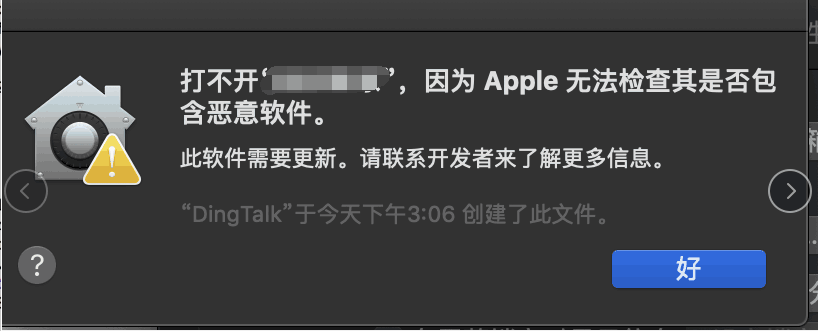
这是因为mac为了保证安全,对除App Store以外的应用进行公证,以确保没有恶意代码,相关内容在这里: https://support.apple.com/zh-cn/HT202491?_blank
https://support.apple.com/zh-cn/HT202491?_blank
官方文档给的方法是用xcode提交到苹果的公证处进行公证,但是这方法对于electron来说是不合理的,electron所做的是打包的时候就把一切问题解决了,所以,还是需要在打包的根源上寻找解决方法:
1.安装electron-notarize
运行命令:
npm i electron-notarize --save-dev
2.使用hardened runtime构建App
在添加公证时,苹果偷偷加入了一项要求,即App的 runtime 必须是 hardened runtime ,这在默认情况下会减少应用程序的权限。这不一定是坏事,但还有一件事需要考虑。
在一个 hardened runtime 中App需要两件事:
如果运行 hardened runtime 时,则至少设置一个非常重要的权限:“allow-unsigned-executable-memory”。您可以在此处指定更多权限,但这是Electron App所需的唯一权限。我在public文件夹下新建名为entitlemets.mac.plist的文件:
<?xml version="1.0" encoding="UTF-8"?>
<!DOCTYPE plist PUBLIC "-//Apple//DTD PLIST 1.0//EN" "http://www.apple.com/DTDs/PropertyList-1.0.dtd">
<plist version="1.0">
<dict>
<key>com.apple.security.cs.allow-unsigned-executable-memory</key>
<true/>
</dict>
</plist>在 electron-builder的 mac 配置选项中,需要将entitlements和entitlementsInherits的值同时设置为上述文件的路径。通过entitlementsInherits这个配置可以授予Electron在内部访问权限文件时相同的权限。
"mac": {
"entitlements": "build/entitlements.mac.plist",
"entitlementsInherit": "build/entitlements.mac.plist"
},
3.使用有效的开发者ID进行签名
只有当你的 Mac上安装了有效的开发人员ID时,才能对App进行公证。Electron-bulder将自动从钥匙串中获取一个有效 ID 进行签名。这就需要你有一个Apple的开发者账号。关于这一点,不再赘述。
但是,electron-builder使用的签名工具(electronic -osx-sign)会进行完整性检查以验证签名是否成功。在MacOS 10.14.5之前,这个完整性检查将返回True,但在MacOS 10.14.5 中,它会返回False。因为虽然签名进行完毕了,但应用程序还没有公证信息,所以会返回错False。
所以我们需要禁用这种完整性检查。你可以通过在electron-builder的mac配置中设置“gatekeeperAssess”:false来实现。
最后,我们来看下 mac 参数的配置情况吧:
"mac": {
"hardenedRuntime" : true,
"gatekeeperAssess": false,
"entitlements": "build/entitlements.mac.plist",
"entitlementsInherit": "build/entitlements.mac.plist"
},
4. 使用
electron-notarize
公证App
接下来则是关于公证的部分。我们使用的工具叫 Electron-notarize 。因为只需要在开发阶段使用,因此请将其安装到 devDependency。
这个工具可以完成公证的所有工作:将App打包并上传到Apple的服务器,等待公证成功,然后给App加入公证信息。这些流程是异步发送的,构建过程会增多不少时间。
App应该在签名之后,打包成DMG之前进行公证。Electron-builder 有一个afterSign的钩子,通过执行对应的 js 文件。这个配置选项在“build”配置中。
"build": {
"afterSign": "scripts/notarize.js"
}
notarize.js代码如下:
const { notarize } = require('electron-notarize');
exports.default = async function notarizing(context) {
const { electronPlatformName, appOutDir } = context;
if (electronPlatformName !== 'darwin') {
return;
}
const appName = context.packager.appInfo.productFilename;
return await notarize({
appBundleId: 'com.yourcompany.yourAppId',
appPath: `${appOutDir}/${appName}.app`,
appleId: '',
appleIdPassword: '',
});
}
我们只需要签署MacOS,所以如果我们不在darwin(macOS的内部名称)上,我们返回并且不运行公证代码。
为了更好的安全性,请考虑使用此处概述的MacOS钥匙串:使用appleIdPassword时的安全性。
说到用户凭证。这是您的Apple ID,但是您需要生成一个特定于应用程序的密码(所以不要使用常规密码!)你可以在appleid.apple.com上创建一个。
5. 不要对dmg签名
在版本20.43.0之前,electronic -builder还签署了您的DMG安装程序。这实际上不是一个问题,但是在新的公证规则下,任何签署的东西都需要公证。
但是,如果对DMG安装包签名并公证,它实际上会触发之前看到的错误。这可能是 Apple 审核逻辑中的一个错误。既然这个错误存在,我们必须要使用未经过公证的DMG文件。Apple的Gatekeeper可以检测到DMG中的经过公证的.app文件,并且可以让用户正常打开App。
从electronic -builder 20.43.0开始,默认情况下DMG是无签名的。您可以通过在“dmg”配置中添加“sign”:false来显式地处理这种行为:
"dmg": {
"sign": false
},
看一下最终的配置信息:
"build": {
"afterSign": "scripts/notarize.js",
"productName": "",
"appId": "******",
"directories": {
"output": "build"
},
"publish": [
{
"provider": "generic",
"url": "******"
}
],
"files": [
"dist/electron/**/*"
],
"dmg": {
"sign": false,
"contents": [
{
"x": 410,
"y": 150,
"type": "link",
"path": "/Applications"
},
{
"x": 130,
"y": 150,
"type": "file"
}
]
},
"mac": {
"hardenedRuntime": true,
"gatekeeperAssess": false,
"entitlements": "build/entitlements.mac.plist",
"entitlementsInherit": "build/entitlements.mac.plist",
"icon": "build/icons/icon.icns"
},
"win": {
"icon": "build/icons/icon.ico",
"target": [
{
"target": "nsis",
"arch": [
"ia32"
]
}
],
"verifyUpdateCodeSignature": false,
"signingHashAlgorithms": [
"sha256",
"sha1"
],
"signDlls": true,
"rfc3161TimeStampServer": "http://timestamp.digicert.com",
"certificateFile": "sa.pfx",
"certificatePassword": "Sp123456"
},
"linux": {
"icon": "build/icons"
},
"nsis": {
"perMachine": false,
"oneClick": false,
"allowElevation": true,
"allowToChangeInstallationDirectory": true,
"installerIcon": "build/icons/icon.ico",
"uninstallerIcon": "build/icons/icon.ico",
"installerHeaderIcon": "build/icons/icon.ico",
"createDesktopShortcut": true,
"createStartMenuShortcut": true
}
}
如果,在公证的时候出现了这个报错:
electron you must first sign the relevant contracts online
那你需要到你申请appid的网站上进行登陆一下,有个协议,同意一下即可。